

Получите СКИДКУ 93% на всю жизнь
Эксклюзивное предложение
Не пропустите эту сделку, она поставляется с Менеджером паролей БЕСПЛАТНО.
Получить 93% выкл на FastestVPN и пользу ПасХалк Менеджер паролей бесплатно
Получить эту сделку сейчас!By Нэнси Уильям Без комментариев 7 минут
Это руководство покажет вам простые способы рассинхронизации учетных записей Google на нескольких устройствах.
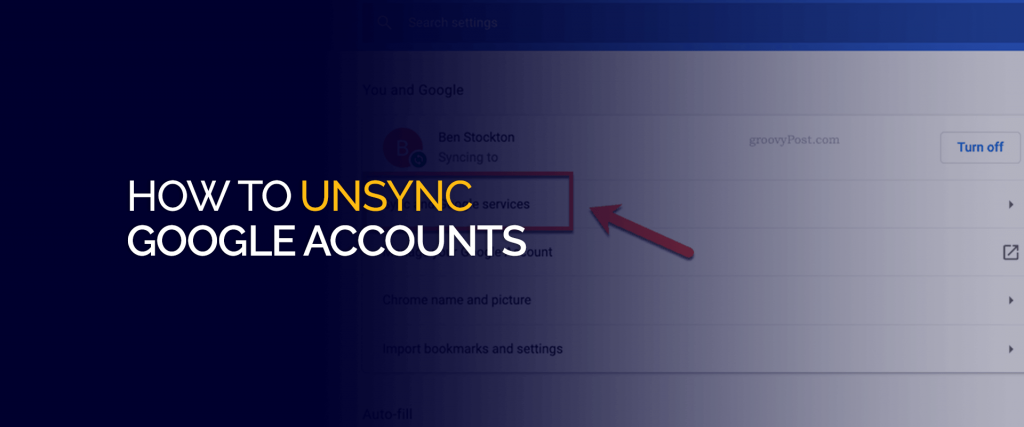
Каждый пользователь часто сохраняет страницы или веб-сайты для последующего использования, добавляет несколько из них в закладки или сохраняет пароли на нескольких устройствах, используя свою учетную запись Google Chrome.
Несмотря на то, что это может пригодиться, не секрет, что Google занимается сбором больших объемов данных. Когда вы включаете функцию синхронизации Google, все данные передаются и становятся доступными на всех ваших устройствах, к которым вы подключены.
Если вы не слишком заинтересованы в этом, вы всегда можете отменить синхронизацию на определенных устройствах. Это руководство покажет вам, как отменить синхронизацию учетных записей Google Chrome или отключить эту функцию.
Поскольку вы, вероятно, используете Google Chrome на нескольких устройствах, мы рассмотрим пошаговые руководства о том, как отключить функцию синхронизации в Google Chrome на различных платформах. Сначала мы начнем с:
На этом первом шаге мы покажем вам, как отменить синхронизацию ваших учетных записей Google Chrome на Windows и Mac ПК:
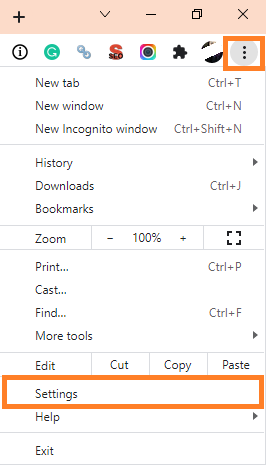
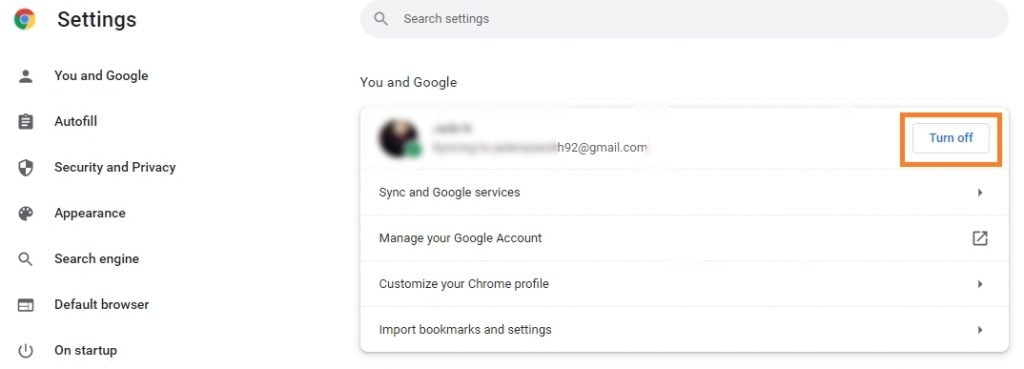
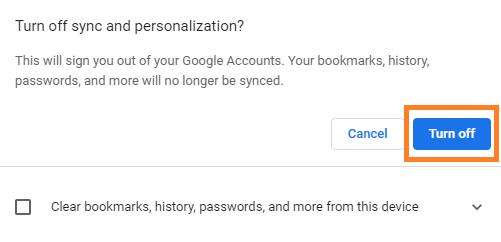
Теперь, на всякий случай, если есть определенные вещи, которые вы не хотите рассинхронизировать, нажмите «Синхронизация и сервисы Google" под "Вы и Google" страница. Нажмите на "Настроить синхронизацию», а затем выберите или отмените выбор всего, что вы хотели бы сохранить с функцией синхронизации на всех ваших устройствах.
Как и в приведенном выше руководстве по Windows, если вы планируете оставить определенные закладки, страницы или пароли синхронизированными на всех устройствах, нажмите «Управляйте тем, что вы синхронизируете», а затем выберите или отмените выбор того, что вам нравится.
ПРИМЕЧАНИЕ: На тот случай, если вы хотите отменить синхронизацию учетных записей Google Chrome в Linux или отключить функцию синхронизации учетной записи Google в Chrome OS, шаги в основном совпадают с инструкциями, показанными выше для Windows и ПК.
Для тех из вас, кто использует Android or iOS смартфон и не планируете синхронизировать эти данные на других устройствах, на которых выполнен вход в вашу учетную запись Google, вот как удалить функцию синхронизации:
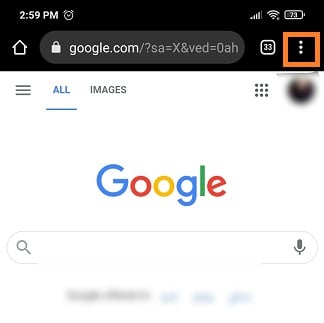
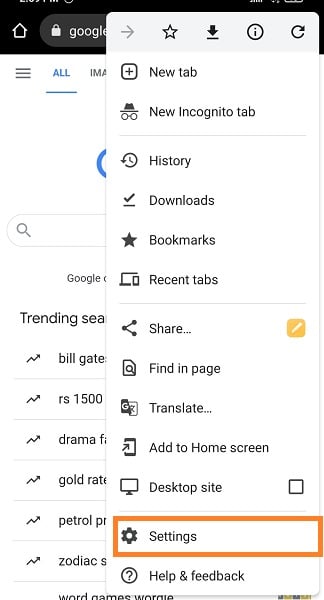
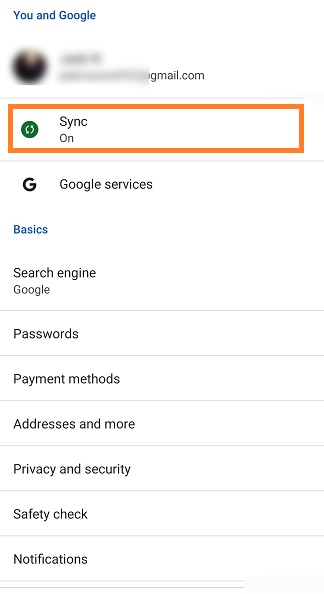
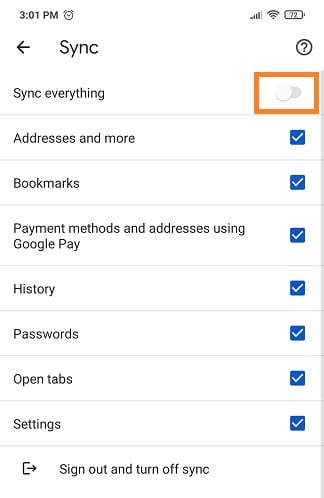
Опять же, если есть определенные вкладки, страницы или пароли, которые вы хотите синхронизировать с Google, чтобы связать свой телефон с другими устройствами, вы можете соответствующим образом изменить настройки. Вот как: как только вы нажмете на «Настройка» нажмите на "Синхронизация и сервисы GoogleА затем на «Управлять синхронизацией». теперь отмените выбор «Синхронизировать все” и добавьте или отмените выбор всего, что вы не хотите синхронизировать.
В качестве альтернативы, если есть определенные вкладки и пароли, которые вы хотите синхронизировать на других устройствах, просто нажмите «Управление синхронизацией” и выберите или отмените выбор всего, что хотите.
Бывают случаи, когда большинство из нас сохраняет определенные вкладки для работы или даже для развлечения. Это очень раздражает, когда вам приходится повторно заходить или искать эти страницы на других устройствах. То же самое относится и к ситуации, когда мы ненавидим сохранять некоторые социальные сети. Пароли снова и снова. Несмотря на то, что функция синхронизации Google Chrome имеет множество преимуществ, она не всегда безопасна для вашего конфиденциальность и безопасность в Интернете.
Это связано с тем, что при использовании кнопки синхронизации Google вы можете случайно синхронизировать все свои действия, пароли, историю поиска, личные вкладки и многое другое на других устройствах. Почему это проблема? Ну, есть две причины.
Иногда мы используем один и тот же идентификатор Google на нескольких устройствах, включая ваши рабочие ПК. Если вы сохранили что-то личное и забыли выйти из своей учетной записи, другие пользователи того же устройства получат к нему доступ и многое другое.
Помимо этого, функция синхронизации Google Chrome связывает и сохраняет банковские реквизиты, информацию о кредитной карте, личные закладки и многое другое — иногда без вашего ведома.
Когда дело доходит до того, что Google регистрирует ваши данные, никогда не проводится границ. Имея это в виду, что происходит, когда кто-то крадет ваше устройство? Они могут легко получить доступ ко всему.
Конечно, у использования Google Chrome есть свои преимущества, но если вы более чем беспокоитесь о сборе данных и конфиденциальности, есть и другие. безопасные альтернативы браузеру вы можете использовать.
Поскольку большинство пользователей опасаются, что Google будет регистрировать слишком много личной информации, особенно когда вы синхронизируете свои учетные записи, вы можете принять дополнительные меры безопасности и конфиденциальности. Большинство людей часто используют программное обеспечение для обеспечения безопасности, и одним из лучших на данный момент является сервис впн.
Сокращенно от Virtual Private Network, впн в настоящее время является одним из самых популярных программ обеспечения безопасности, которое можно использовать для обеспечения конфиденциальности и безопасности вашего соединения. FastestVPN предлагает пользователям возможность защитить свое соединение с помощью 256-битного шифрования AES. Это происходит с другими функции безопасности например, Kill Switch, блокировщик рекламы и DNS и защита от утечки IP. Кроме того, есть даже FastestVPN Расширение Chrome которые вы можете включить рядом.
Теперь вы знаете, как отменить синхронизацию учетных записей Google на нескольких устройствах, используя приведенные выше руководства. Функция синхронизации может иметь преимущества, экономя ваше время при повторном открытии сохраненных вкладок или закладок, но она сопряжена с проблемами. В любом случае, если вы планируете оставить что-то синхронизированным, вы можете выбрать или отменить выбор вещей по своему вкусу.
© Copyright 2024 Самый быстрый впн - Все права защищены.


Не пропустите эту сделку, она поставляется с Менеджером паролей БЕСПЛАТНО.
На этом веб-сайте используются файлы cookie, чтобы мы могли предоставить вам наилучшие возможности для пользователей. Информация о файлах cookie хранится в вашем браузере и выполняет такие функции, как распознавание вас, когда вы возвращаетесь на наш сайт, и помогаете нашей команде понять, какие разделы веб-сайта вы найдете наиболее интересными и полезными.
Строго необходимое Cookie должно быть включено всегда, чтобы мы могли сохранить ваши настройки для настроек cookie.
Если вы отключите этот файл cookie, мы не сможем сохранить ваши предпочтения. Это означает, что каждый раз, когда вы посещаете этот сайт, вам нужно снова включить или отключить файлы cookie.


